Ubuntu에서 Qt5 설치하기
-
쉬운 방법 : Ubuntu software tool에서 qt creator를 검색 후 설치하는 방법이 가장 쉽다.
여러가지 방법이 있겠지만, Qt 사이트에서 인터넷 접속을 하여 직접 받는 방법을 사용한다.
Firefox롤 실행하여 하기 링크로 이동.
https://www.qt.io/download-open-source#section-2
Download Qt Open Source
The Qt framework is available under both open source and commercial licenses. Learn which license is right for you and get started with your development today!
www.qt.io
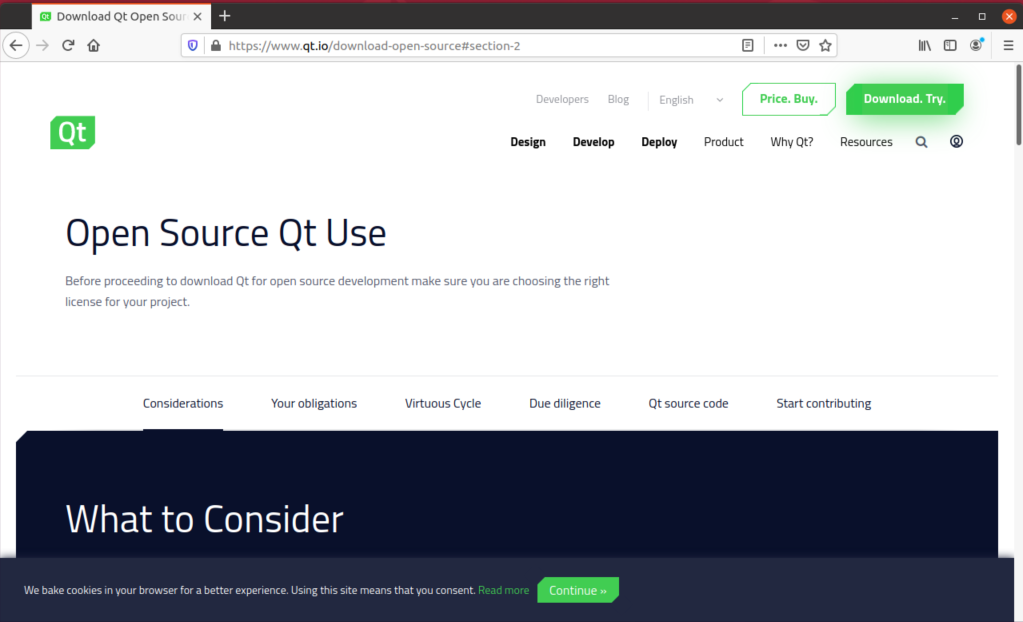
제일 아래 페이지로 이동하여 "Download the Qt Online Installer"를 클릭한다.
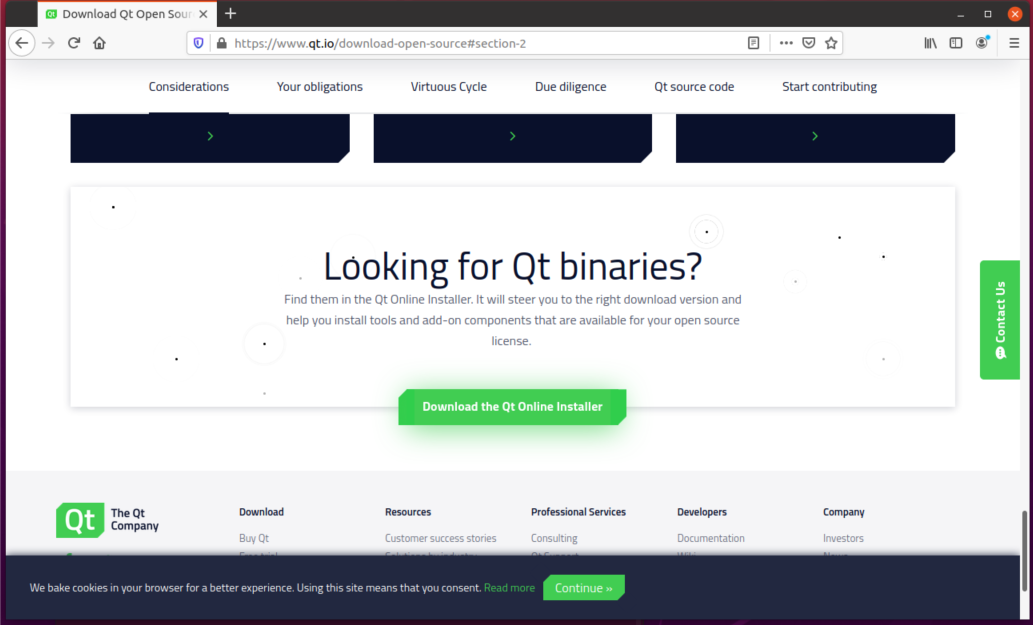
그러면 하기와 같이 나의 시스템에 대해서 분석한 결과가 표시된다. "Download"를 클릭!!!

다음과 같이 저장 할 곳을 지정하고 확인을 눌러준다.

해당 파일은 다운로드 폴더에 잘 저장이 된다.
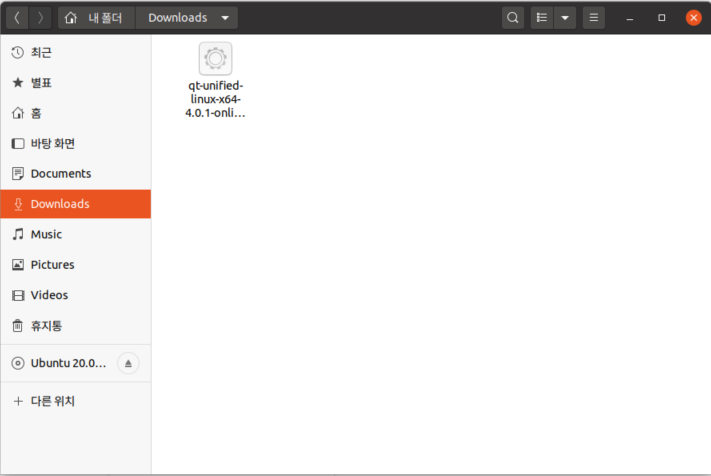
Firefox의 스크롤을 아래로 내리면 Getting Started with Qt 부분을 볼 수 있다.
https://www.qt.io/download-thank-you
Download Qt: Install and get started
www.qt.io
여기서 여러가지 비디오를 볼 수 있는데, install과 관련된 첫행 가운데 컨텐츠를 보면 된다.
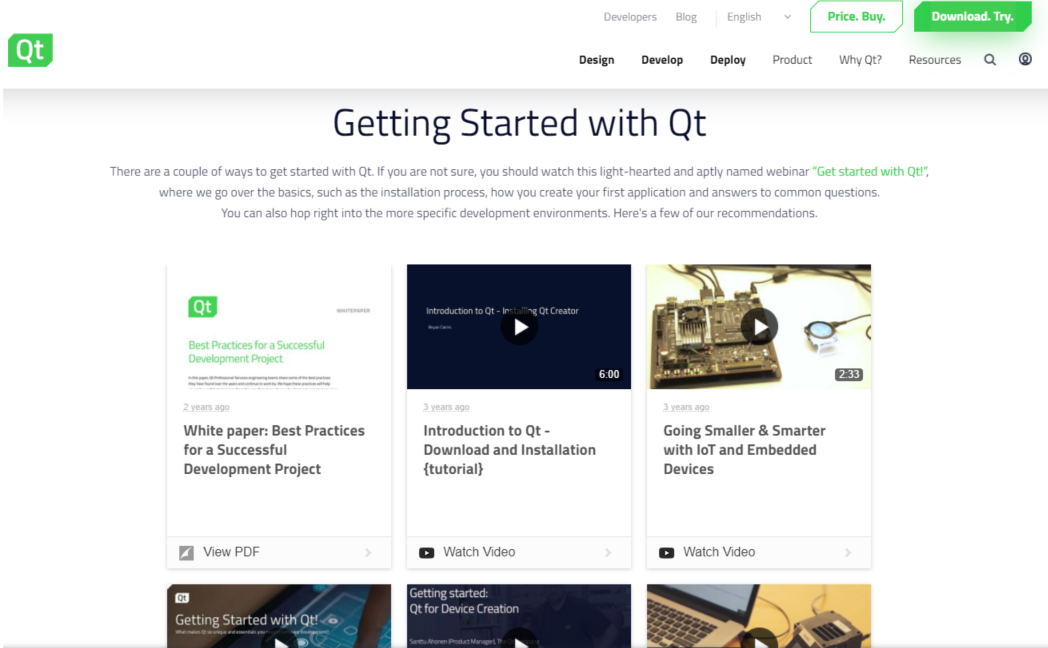
설치하는 방법은 다음과 같다.
Download 받은 폴더로 이동 후에 그 파일(본인이 받은 파일은 "qt-unified-linux-x64-4.0.1-online.run")을 선택하고 오른쪽 클릭--> 속성 선택 --> 권한 탭 선택 --> 실행: 파일을 프로그램으로 실행 허용(E)을 체크 표시한다.

그 다음 파일을 더블 클릭하면, 프로그램이 실행 된다.
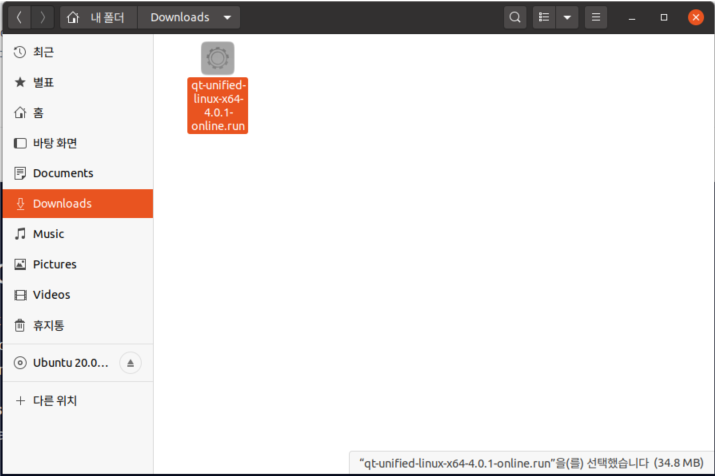
하기와 같이 실행이 되면 Qt account가 없기 때문에 Don't have Qt account 부분을 선택한다.
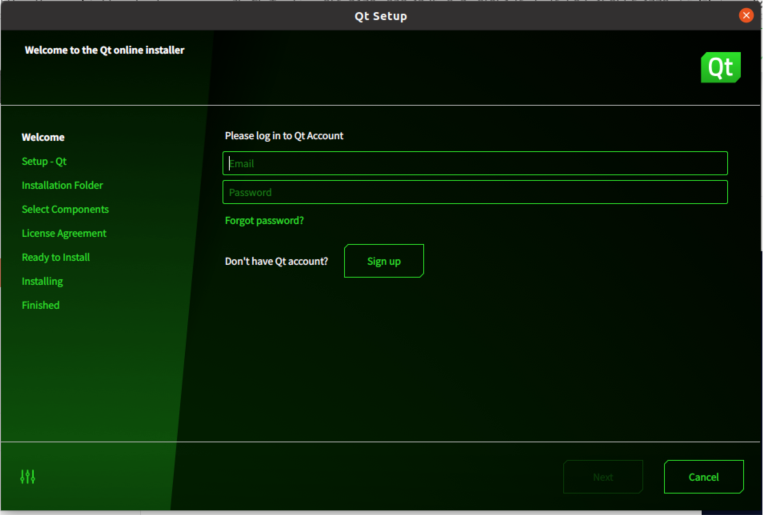
하기의 화면이 나오면 정보를 입력한다. 정보를 다 정확히 입력하면 NEXT가 활성화 된다.

활성화된 NEXT키를 누르면 다음과 같이 입력한 e-mail로 verify e-mail을 보냈으니 확인하라는 문구가 나온다.

Qt에서 발신한 e-mail 에서 verify를 누르면 다음과 같이 정보를 입력하도록 되어 있다. 참고로 select role은 student로 하면 되겠다.

입력을 완료 하면 아까 입력한 e-mail 주소와 패스워드를 입력해야 한다.
모두 완료 후 다음 화면으로 돌아가서 Next를 누른다.
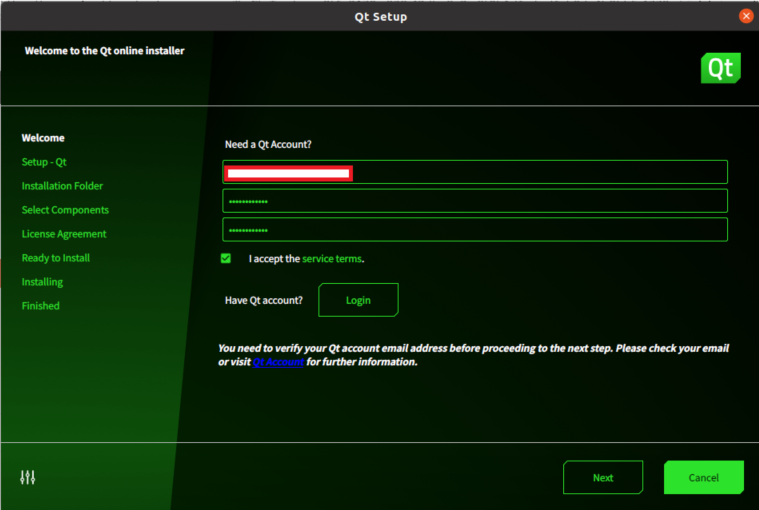
그러면 하기와 같은 화면이 표시되고 하기 빨간 부분을 체크 한 다음 Next를 누른다.

다음화면이 표시되면 Next를 누른다.
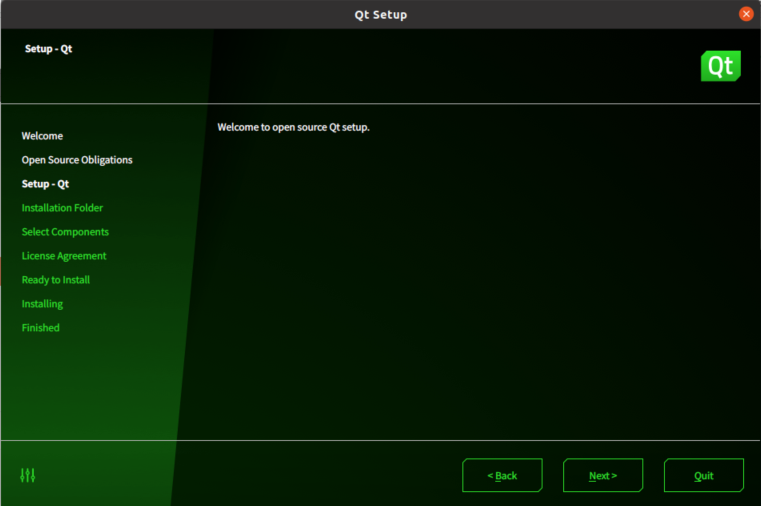
다음 화면에서 둘 중 하나를 클릭하면 되는데, 난 정보 공유를 하지 않기 위해 하단을 클릭했다. 그 다음 Next 버튼을 누른다.
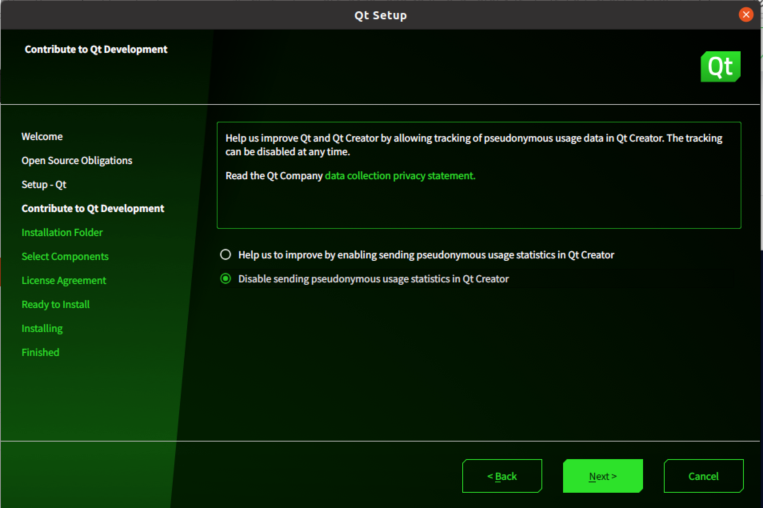
경로 등은 그대로 두고 설치할 예정이므로 Next 버튼을 누른다.
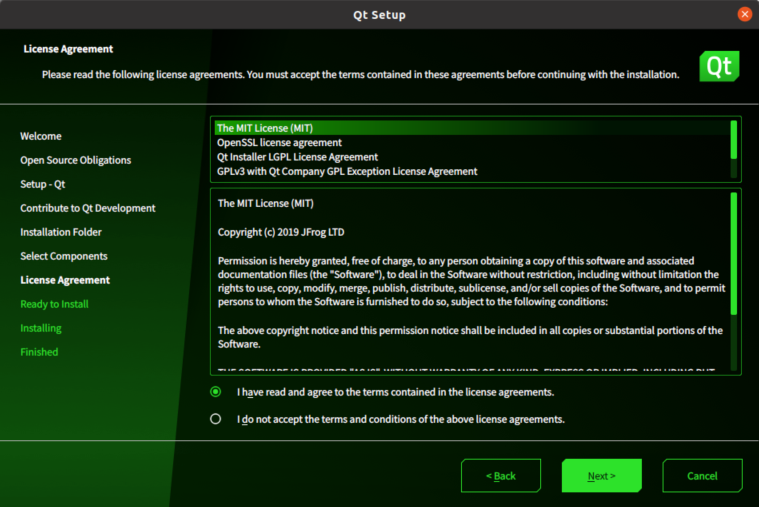
Agree를 선택한 다음 Next를 누른다.
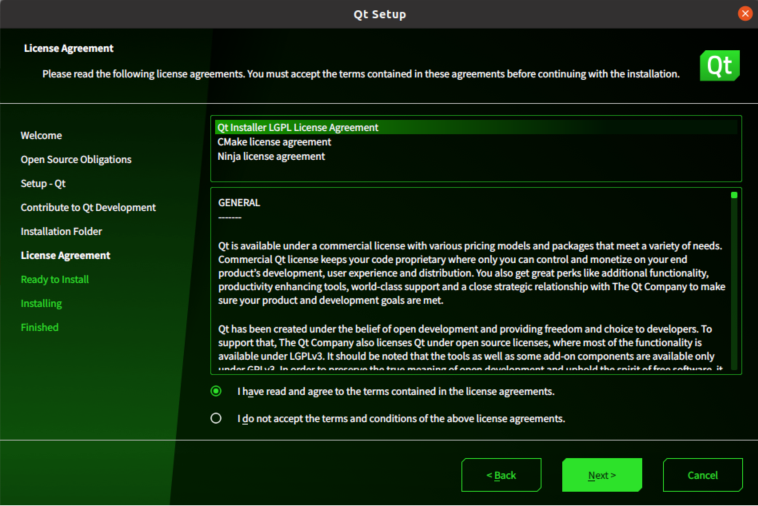
그 다음 또 Next
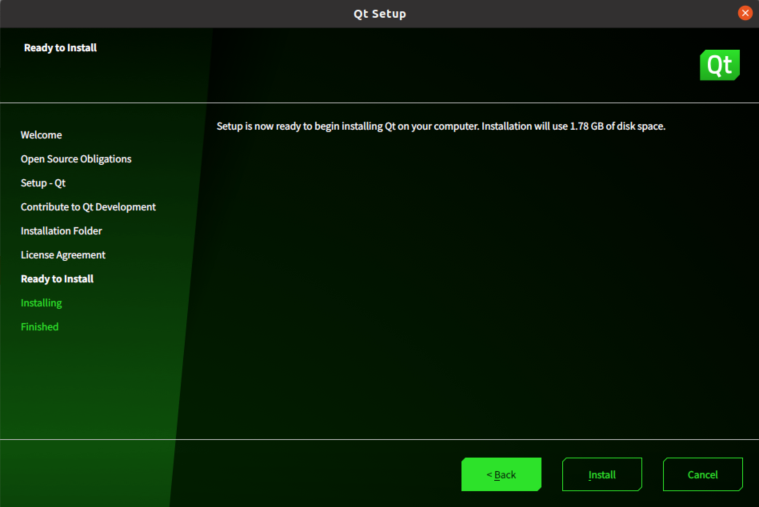
그러면 다운로드가 시작된다.

다운로드가 다 완료가 되면 이제 Finish를 누른다.

- 끝
'안드로이드 임베디드 > 공통주제' 카테고리의 다른 글
| 라즈베리파이 SD 카드 용량 부족시 Image를 다른 SD 카드로 복사하기 (0) | 2023.10.05 |
|---|---|
| SourceTree가 갑자기 안될때 (0) | 2023.06.21 |
| WMware Workstation에서 우분투 Window10 파일 공유 (0) | 2020.01.03 |
| HAL 개발 작업 순서 (0) | 2019.12.17 |
| Android Kernel Vs Linux Kernel (0) | 2019.12.17 |







